집 >소프트웨어 튜토리얼 >사무용 소프트웨어 >셀을 열로 정렬하기 위해 Excel 너비를 설정하는 방법에 대한 자습서
셀을 열로 정렬하기 위해 Excel 너비를 설정하는 방법에 대한 자습서
- 王林앞으로
- 2024-04-17 14:10:18969검색
이 예와 같이 A열의 내용은 고정된 너비에 따라 여러 열로 나누어야 합니다.
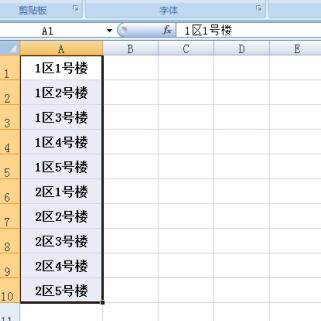
A1:A10 셀 범위를 클릭하여 선택한 후 [데이터]-[열] 옵션을 차례로 클릭하세요.
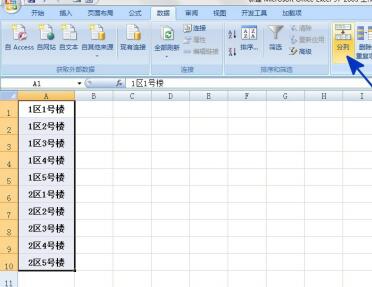
이전 단계를 마치면 [텍스트 열 마법사 - 1단계] 대화 상자가 나타납니다. 대화 상자에서 [고정 너비] 옵션을 선택하고 설정이 완료되면 [다음] 버튼을 클릭하세요.
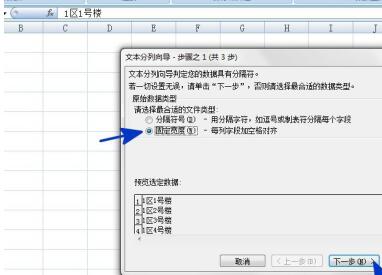
이전 단계가 끝나면 [텍스트 열 마법사 - 2단계] 대화 상자가 나타납니다. 대화 상자에서 열을 분리하려는 위치를 클릭하면 데이터 미리보기에 열 분리 효과가 표시됩니다. . 완료 그런 다음 [마침] 버튼을 클릭하세요.
워크시트로 돌아가서 위의 단계를 통해 A열의 내용이 A열과 B열로 나누어집니다. 결과는 그림과 같습니다.
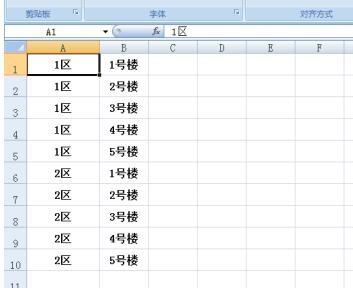
위 내용은 셀을 열로 정렬하기 위해 Excel 너비를 설정하는 방법에 대한 자습서의 상세 내용입니다. 자세한 내용은 PHP 중국어 웹사이트의 기타 관련 기사를 참조하세요!
성명:
이 기사는 zol.com.cn에서 복제됩니다. 침해가 있는 경우 admin@php.cn으로 문의하시기 바랍니다. 삭제

